CAD崩溃,图纸未保存怎么恢复?4个方法分享给大家
相信每一个人在使用CAD的过程中,都会遇到这样一种情况,我们辛辛苦苦、绞尽脑汁画了几个小时的CAD图纸,终于要接近尾声了,结果CAD给我们来了一个崩溃,导致我们的图纸在没有保存的情况下就消失了,当时心都凉了,脑袋是一片空白,想哭又哭不出,图纸第二天就要交了,重新绘制肯定来不及,那这种情况应该怎么办呢?这里小编就来给大家分享几个恢复方法,按照以下恢复方法的步骤来操作,可以很大几率成功恢复cad图纸。
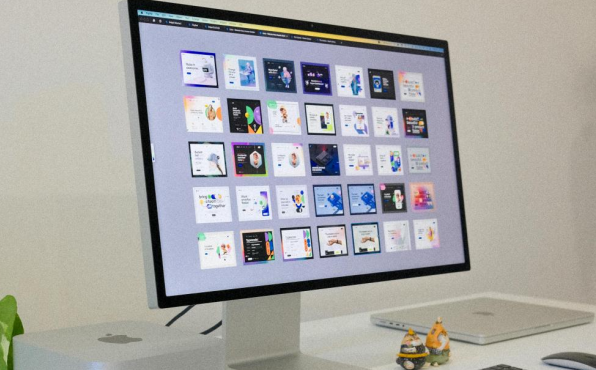
方法一、检查回收站
在电脑上保存的cad图等数据,在被删除后,会直接移动到电脑回收站内,如果我们没有对回收站进行清空操作,可以打开回收站,看能否在里面找到删除的cad图,找到后可以选中进行还原操作。如果未能在回收站找到删除的cad图,请进行第二步操作。

方法二、检查备份
对于重要的cad图,工作人员往往都会提前进行文件备份,以防意外丢失,不论是使用u盘等外置设备进行的备份,还是使用云盘等备份,在删除cad图之后,我们可以打开备份来直接还原。如果为进行备份,那么请继续操作第三步。
方法三、用CAD软件的内置恢复功能
一些高级的CAD软件(如AutoCAD)可能提供了内置的恢复功能,用于恢复最近保存或自动备份的文件。
1、打开您的CAD应用程序。
2、打开软件的“文件”菜单或“选项”设置。
3、找到“自动保存文件位置”或“恢复未保存的绘图”或其他类似选项,查找最近自动保存的.sv$文件,并尝试将其恢复为完整的.dwg文件。
方法四、使用专业软件恢复
如果上述方法未能找到删除的CAD文件,我们还能通过专业数据恢复工具来解决CAD文件删除恢复这个难题。
通过牛学Windows数据恢复工具来扫描CAD文件所在的原始磁盘,可以快速查找到并恢复删除的CAD文件,需要注意的是,如果CAD文件被新数据覆盖,是很难以恢复的,因此大家在彻底删除CAD文件后,请尽量避免新数据存入磁盘,并尽快使用软件来恢复。
具体操作步骤如下:
1、下载并安装软件:从牛学长官方网站下载并安装软件,以避免潜在的安全风险。
2、选择恢复硬盘和文档类型:然后打开软件主界面如下图所示,选择需要恢复数据的硬盘
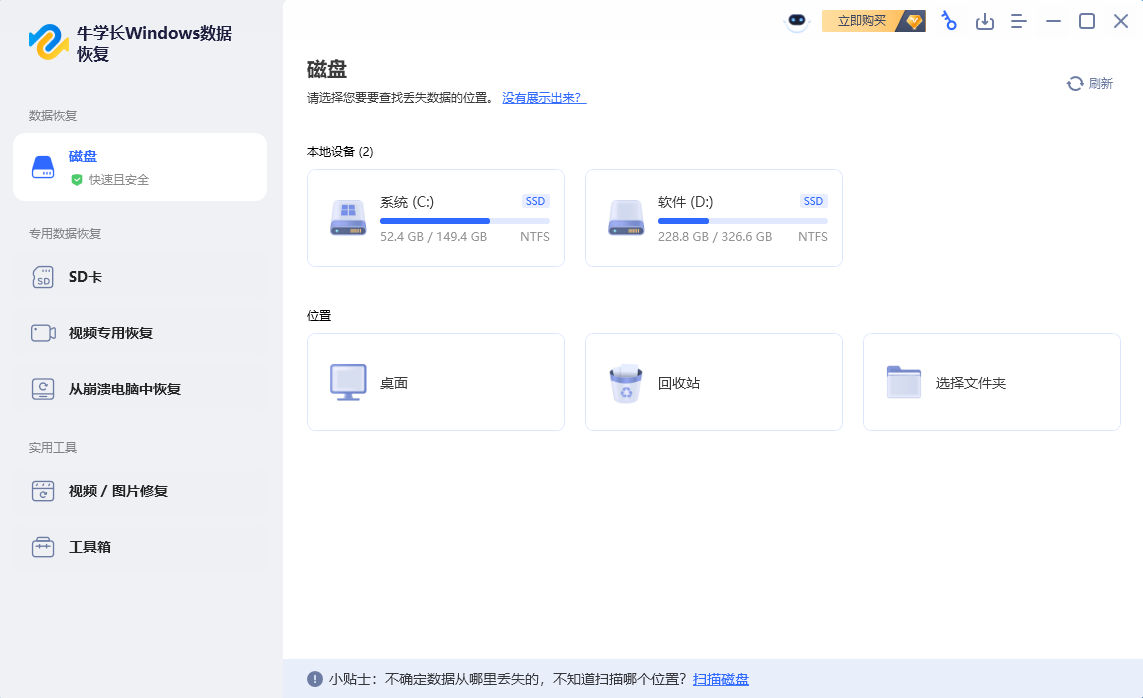
然后根据数据丢失的情况选择合适的恢复位置及数据类型。
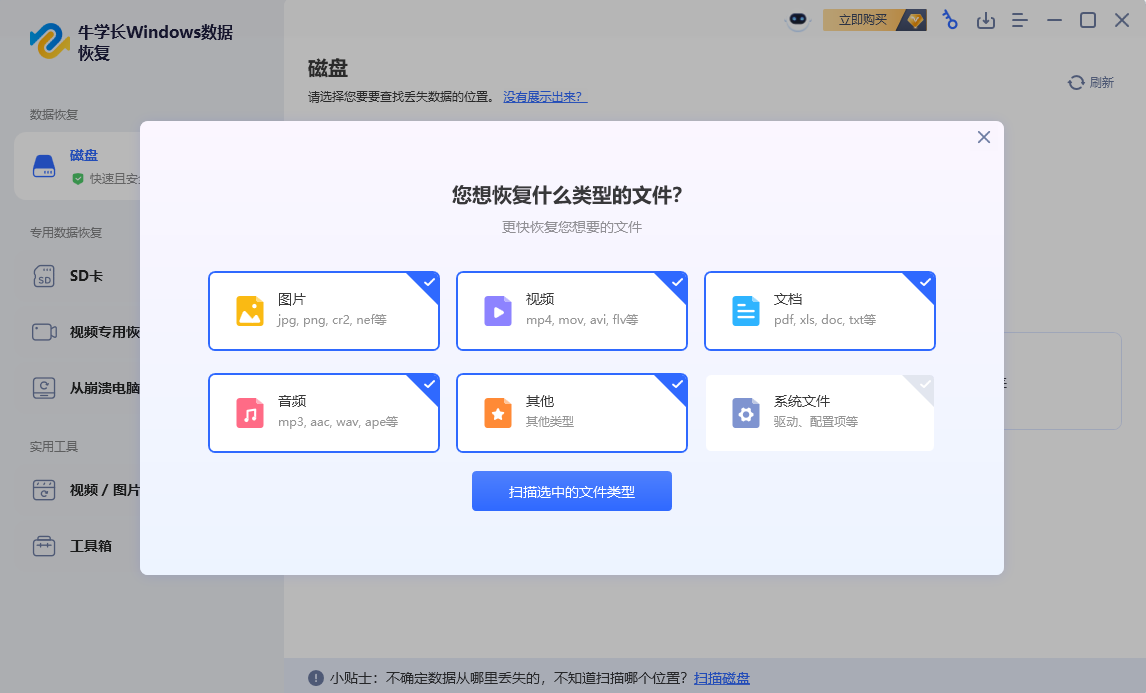
3、扫描磁盘:选择好后,并点击“开始扫描”按钮。扫描过程可能需要一些时间,取决于磁盘的大小和扫描的深度。
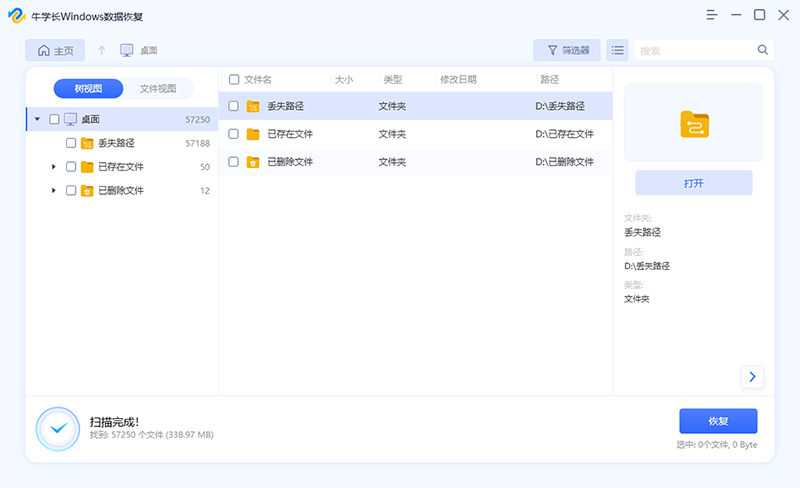
4、预览并恢复文件:扫描结束后,你可以通过文件名、文件类型或删除日期等信息来筛选需要恢复的文件。找到需要恢复的录音文件后,选择它并点击“恢复”按钮。注意,为了避免数据覆盖,最好将恢复的文件保存到其他磁盘或位置。
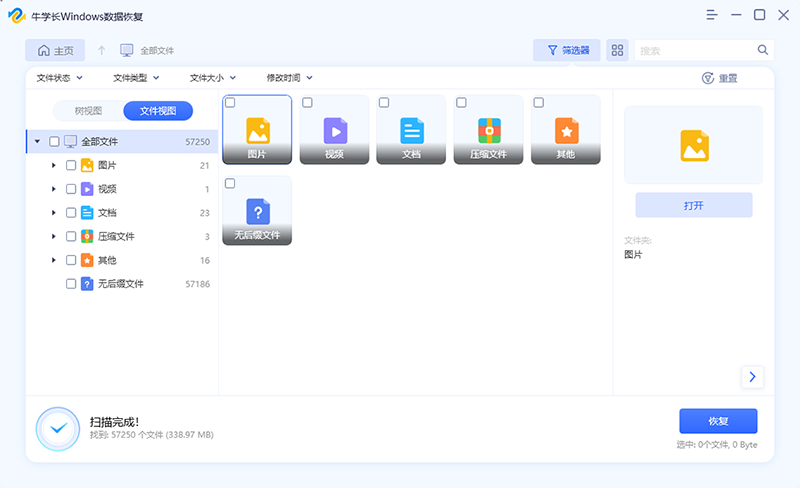
通过本文介绍的几个方法,相信CAD文件删除恢复已经不再是难题,关键是要冷静操作,及时恢复,越早恢复,CAD文件找回的概率越高。







